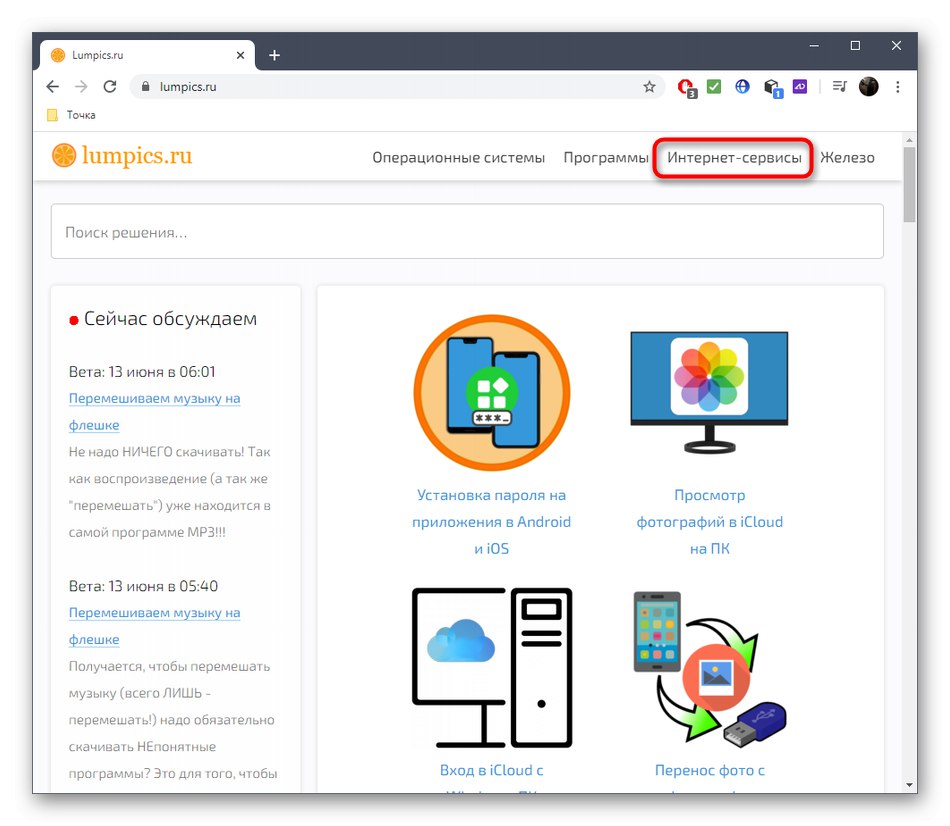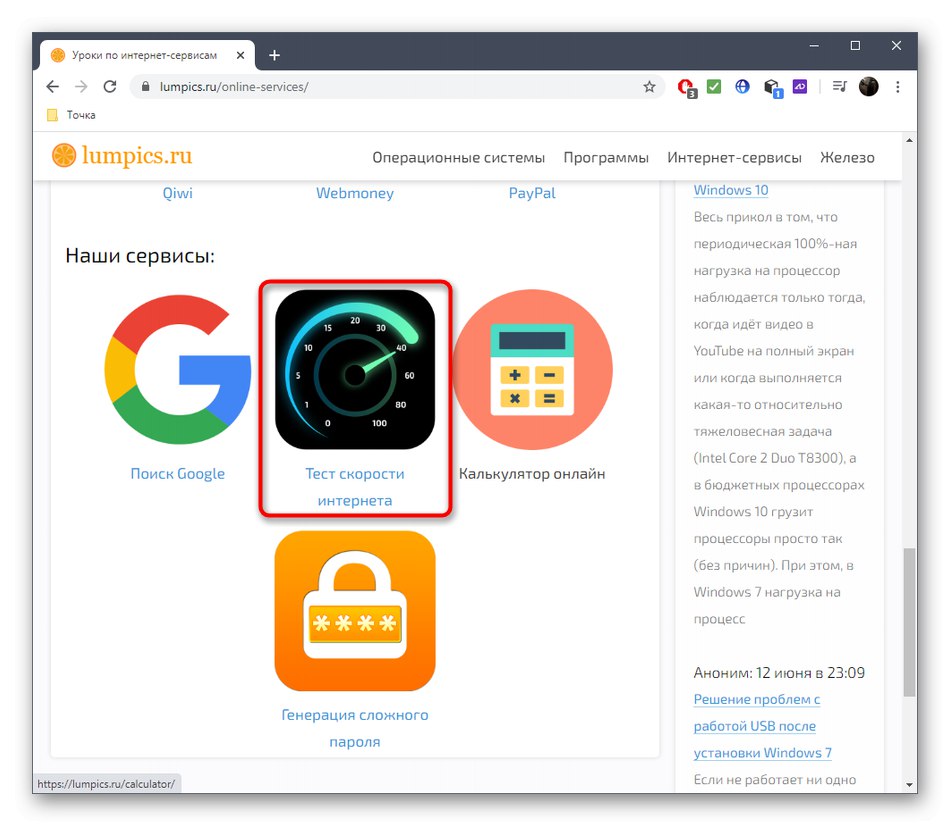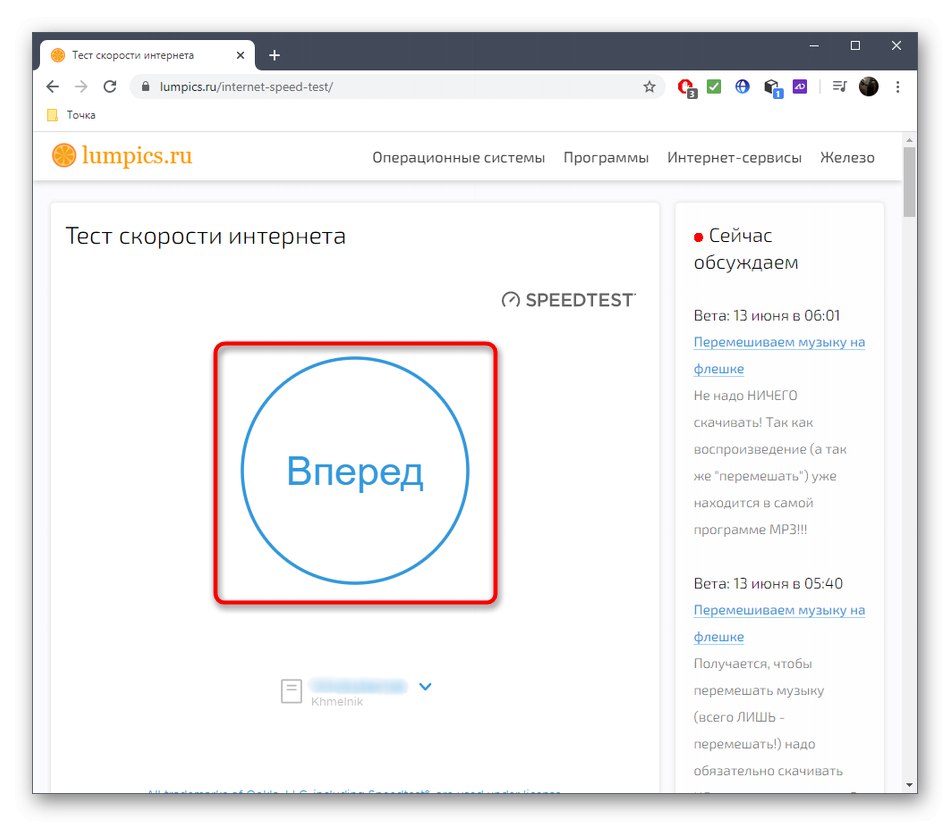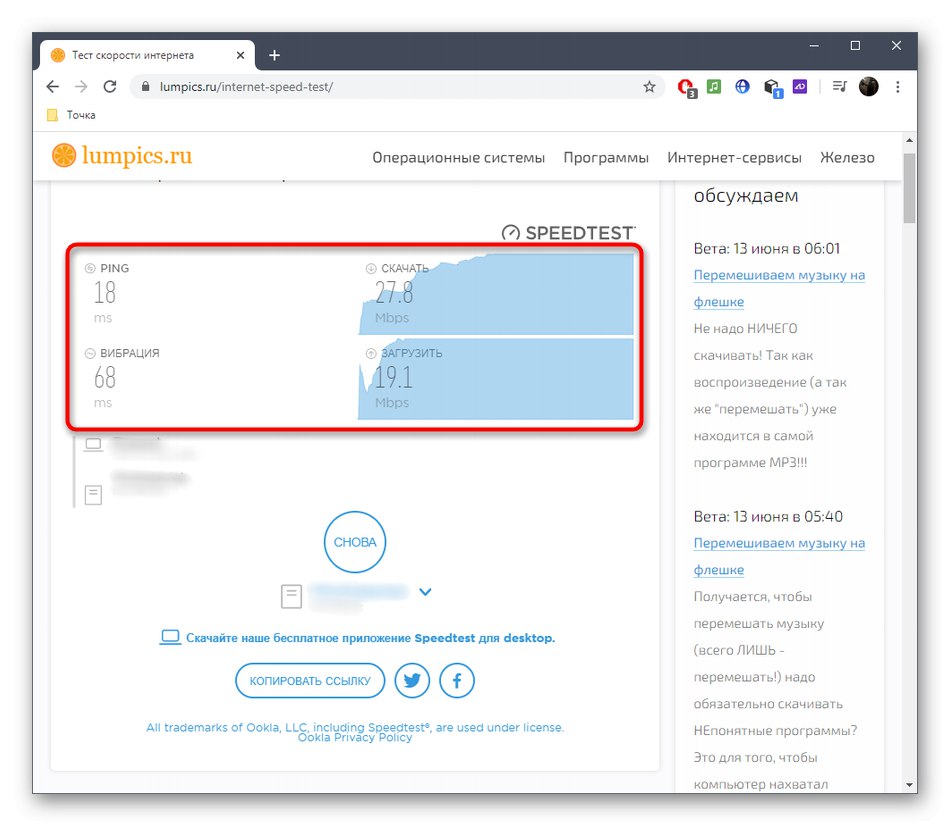1. metoda: preverite kazalnike
Najlažji način za preverjanje delovanja usmerjevalnika je pogled na njegove kazalnike. Nujno je, da zasvetijo ikona napajanja, ikona omrežja in glede na okoliščine Wi-Fi ali LAN, odvisno od vrste povezave. Včasih težavo označuje spremenjena barva indikatorja, na primer rumena. To lahko pomeni, da je internet na voljo, vendar ni dostopa do omrežja ali obstajajo težave na liniji. Za podrobnejše informacije o pomenu posameznega kazalnika je najbolje, da se sklicujete na natisnjena navodila za usmerjevalnik, saj vsako podjetje tam vedno zagotovi ustrezne informacije.
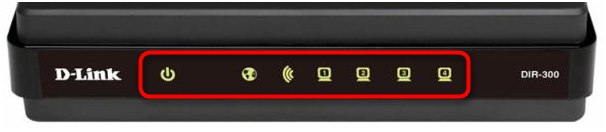
Če nenadoma ugotovite, da ni internetne povezave, boste morali pri ponudniku preveriti povezavo med usmerjevalnikom in računalnikom ter kablom. V primeru, ko se prvič srečate z izvajanjem naloge, vam svetujemo, da poiščete pomoč v ločenem vodniku na naši spletni strani na spodnji povezavi.
Več podrobnosti: Povezava računalnika z usmerjevalnikom
Opomba! Če indikator "Moč" izklopljeno, pomeni, da je usmerjevalnik v izključenem stanju ali da napajanje ni iz drugih razlogov, na primer zaradi pokvarjene vtičnice, poškodovanega kabla ali fizičnih težav z usmerjevalnikom. Najprej preverite sam kabel in vtičnico, in če to ne pomaga, se boste morali za nadaljnjo diagnostiko obrniti na servisni center.
2. način: Uporaba "ukazne vrstice"
Včasih morate preveriti dostop do usmerjevalnika in prisotnost napak med obdelavo paketov, ne da bi zagnali brskalnik. Preprost ukaz konzole bo pomagal doseči to, ki se izvaja takole:
- Odkrijte "Začni", poiščite aplikacijo tam "Ukazna vrstica" in ga zaženite.
- Vnesite ukaz
ping 192.168.0.1aliping 192.168.1.1odvisno od naslova usmerjevalnika, ki je naveden na nalepki na hrbtni strani. Pritisnite za potrditev ukaza Enter. - Počakajte, da se izmenjava paketov zaključi, in preverite odgovore. Če vse deluje pravilno, je treba štiri pakete uspešno poslati in prejeti brez izgube, zakasnitev pa ne sme presegati 150 ms.
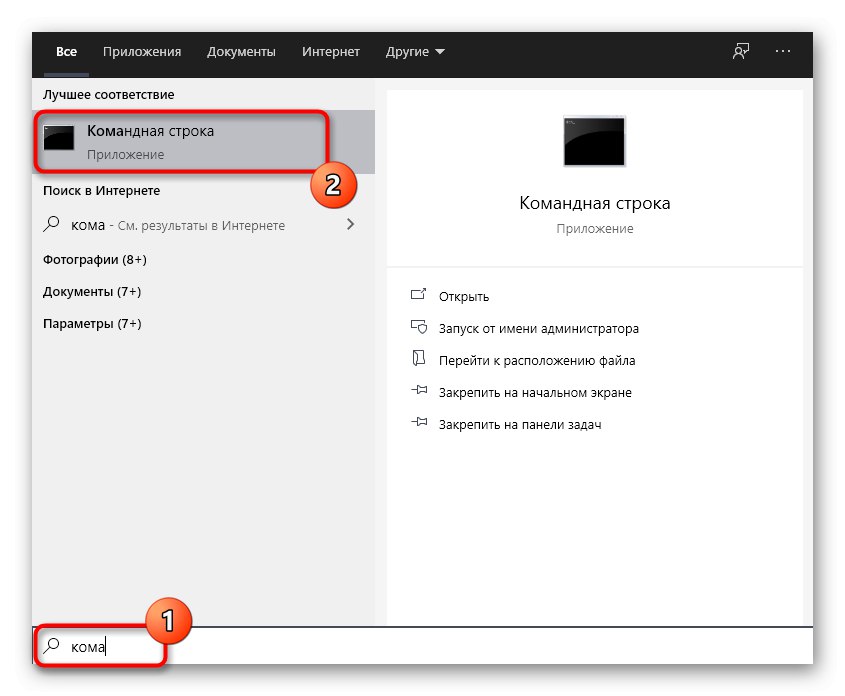
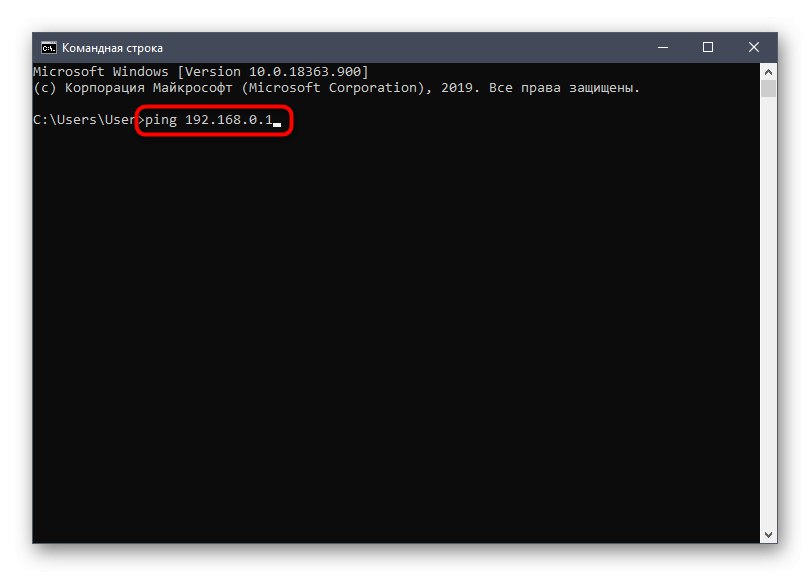
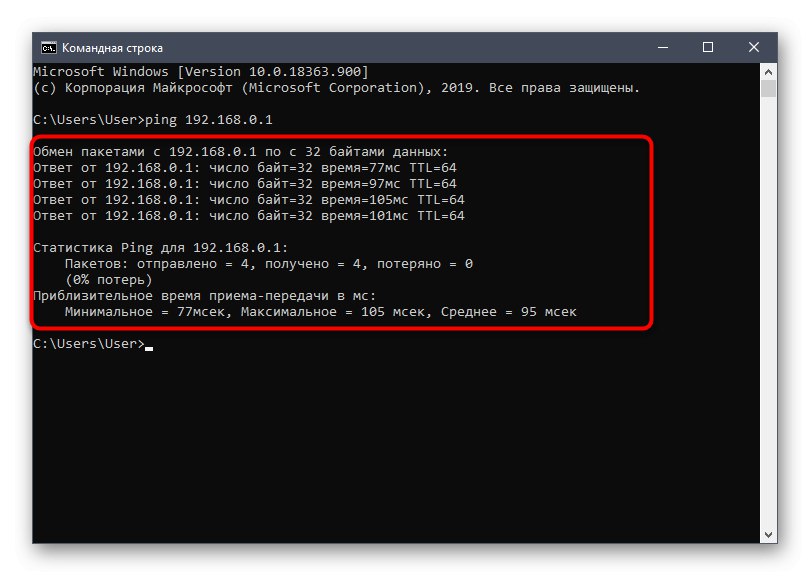
Izgube ali predolge zamude kažejo na težave s kablom LAN ali kakovostjo brezžične povezave, kar lahko povzročijo tudi napake pri delovanju usmerjevalnika. Če paketi sploh niso bili poslani in prejeti, potem računalnik ne vidi usmerjevalnika ali naslov, vnesen na začetku, ni pravilen.
3. način: Uporaba diagnostičnih orodij spletnega vmesnika
V spletnem vmesniku skoraj vsakega usmerjevalnika je ločena funkcija, ki vam omogoča, da preizkusite delovanje omrežja, vendar morate za to najprej usmerjevalnik povezati z računalnikom in odobriti v internetnem centru.
- Če še niste bili prijavljeni v spletni vmesnik usmerjevalnika, uporabite navodila na spodnji povezavi.
- Po levem meniju pojdite na "Sistemska orodja" in izberite "Diagnostika".
- Navedite diagnostično orodje "Ping" in nastavite ime domene za preverjanje. To je lahko katero koli spletno mesto, na primer
google.com. - Po zagonu skeniranja sledite njegovemu napredku v ločenem odseku zavihka.
- Oglejte si rezultate. Tu je treba po analogiji s prejšnjo metodo uspešno obdelati vse štiri pakete, zakasnitev pa mora imeti ustrezno vrednost, ki ne presega 150 ms.
- Poleg tega lahko obiščete razdelek "Sistemski dnevnik".
- Tam izberite vrsto obvestila "Napaka".
- Preverite, ali je prišlo do težav z delovanjem usmerjevalnika in v katerem časovnem obdobju.
Več podrobnosti: Prijavite se v spletni vmesnik usmerjevalnikov
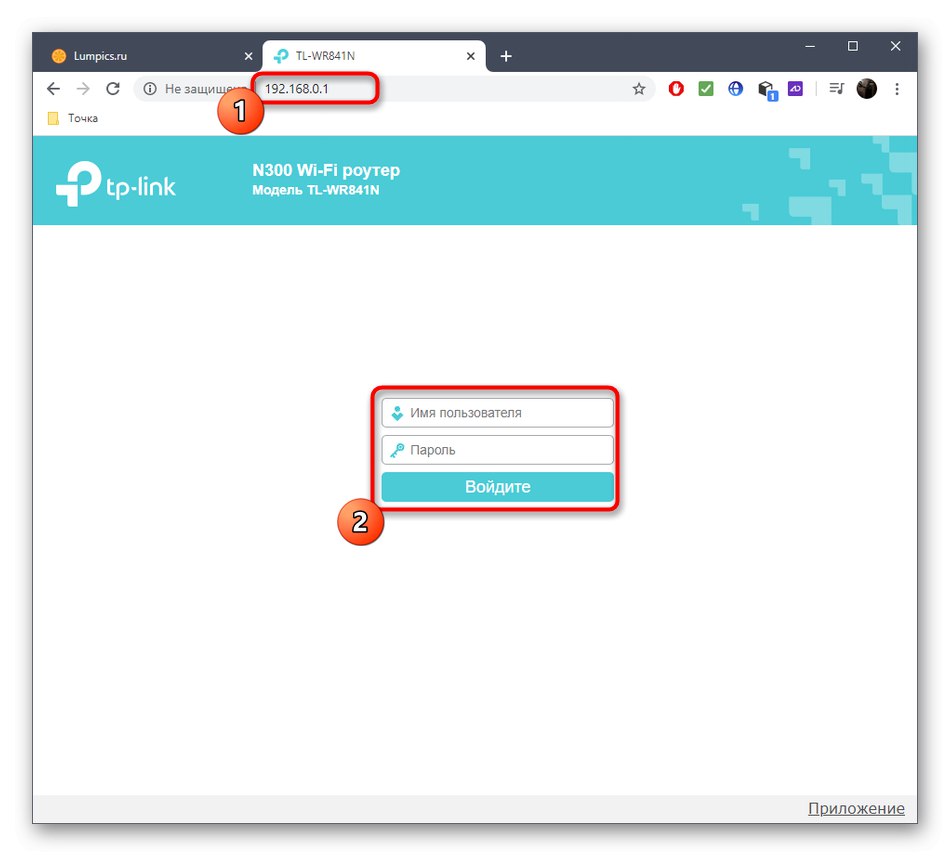
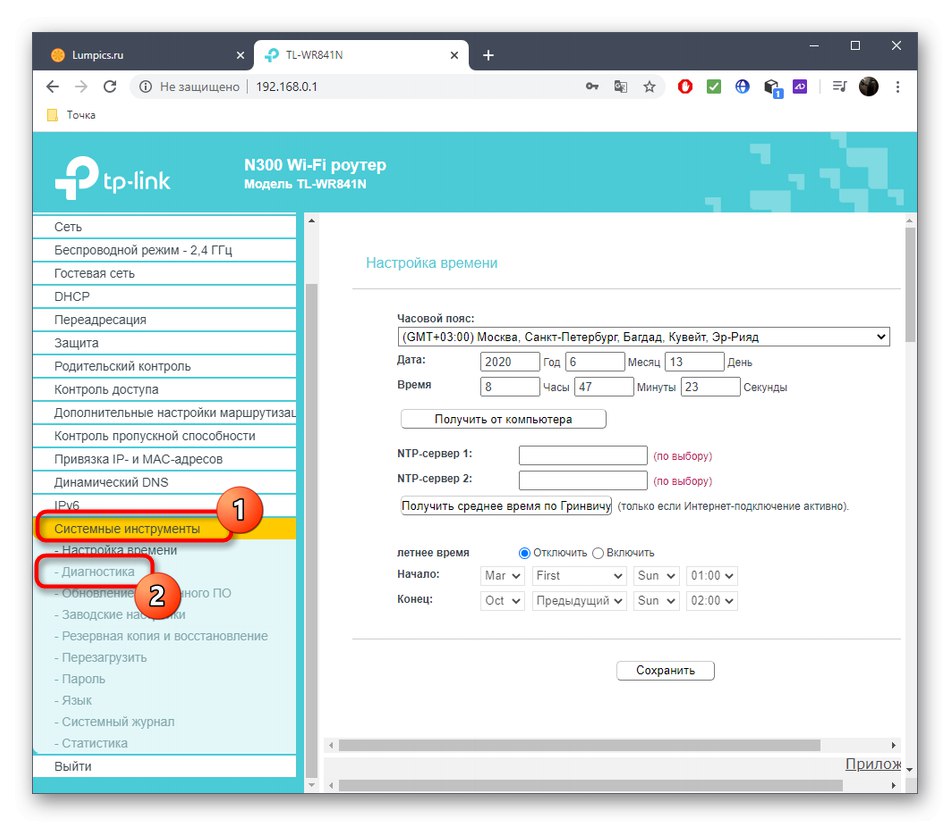
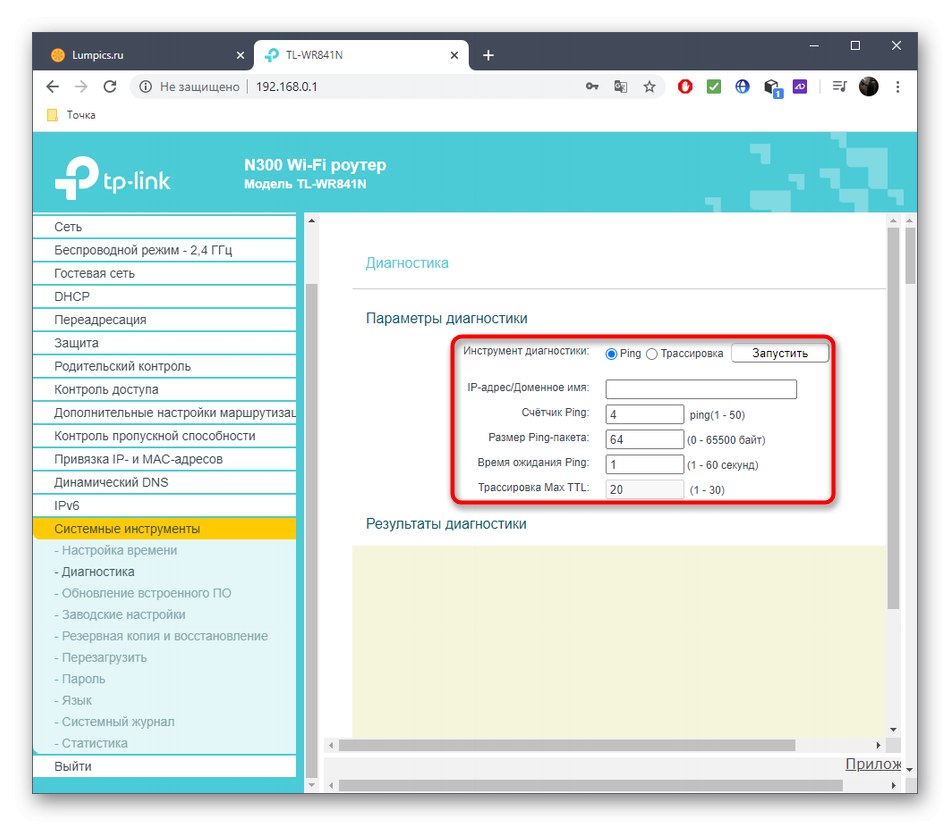
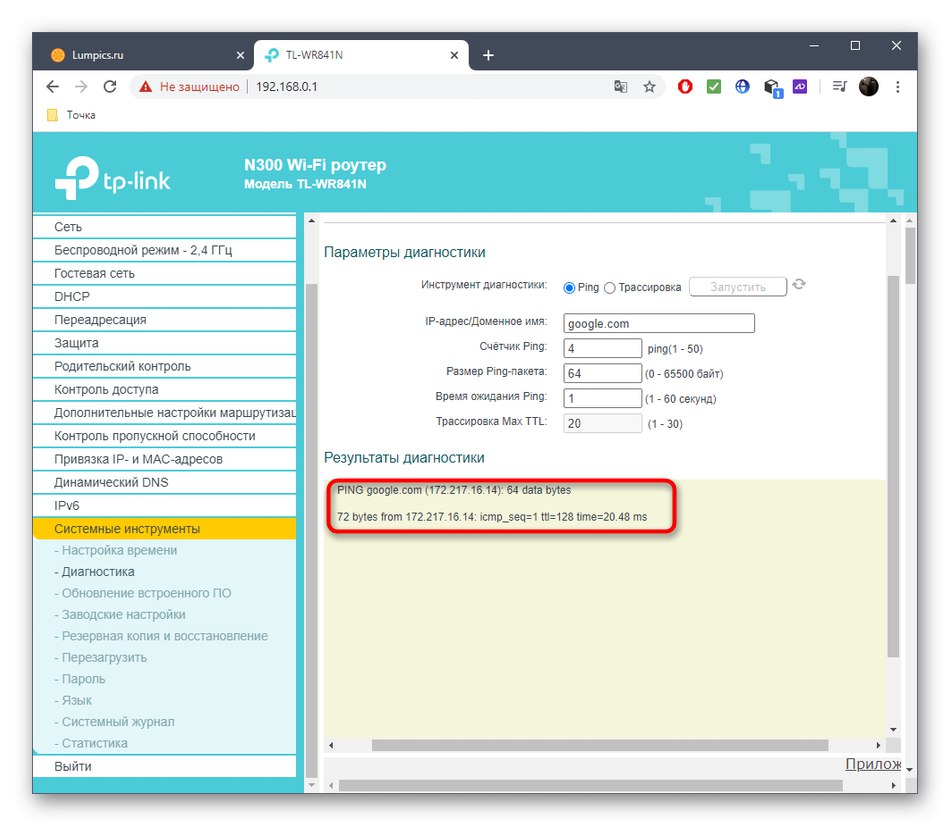
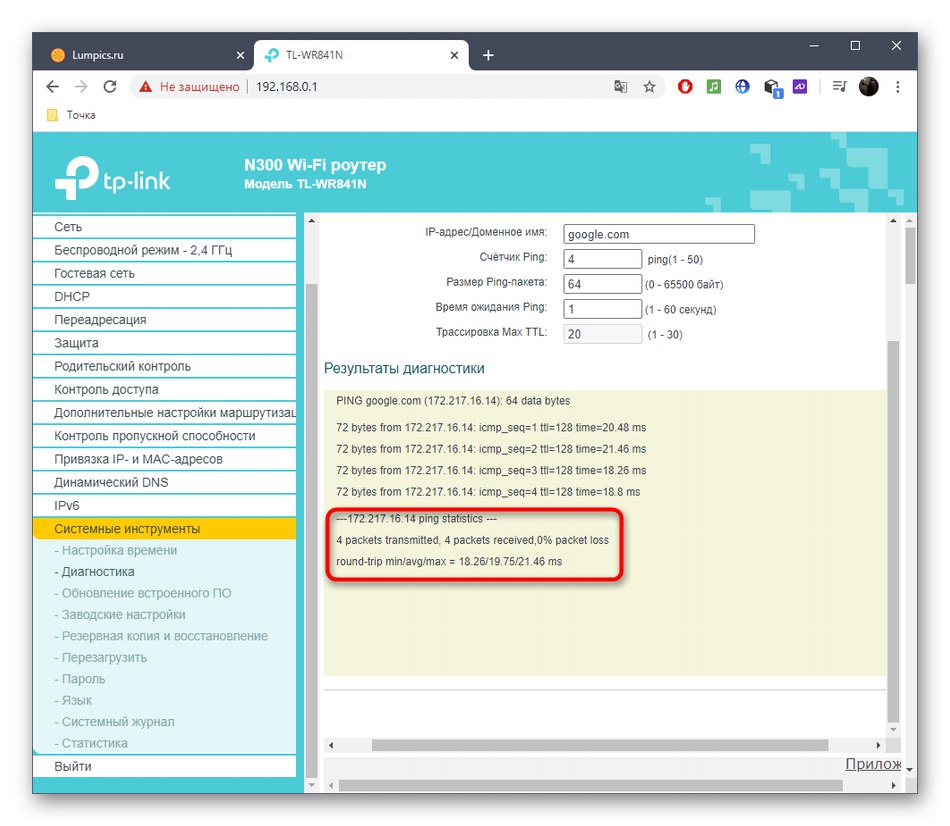
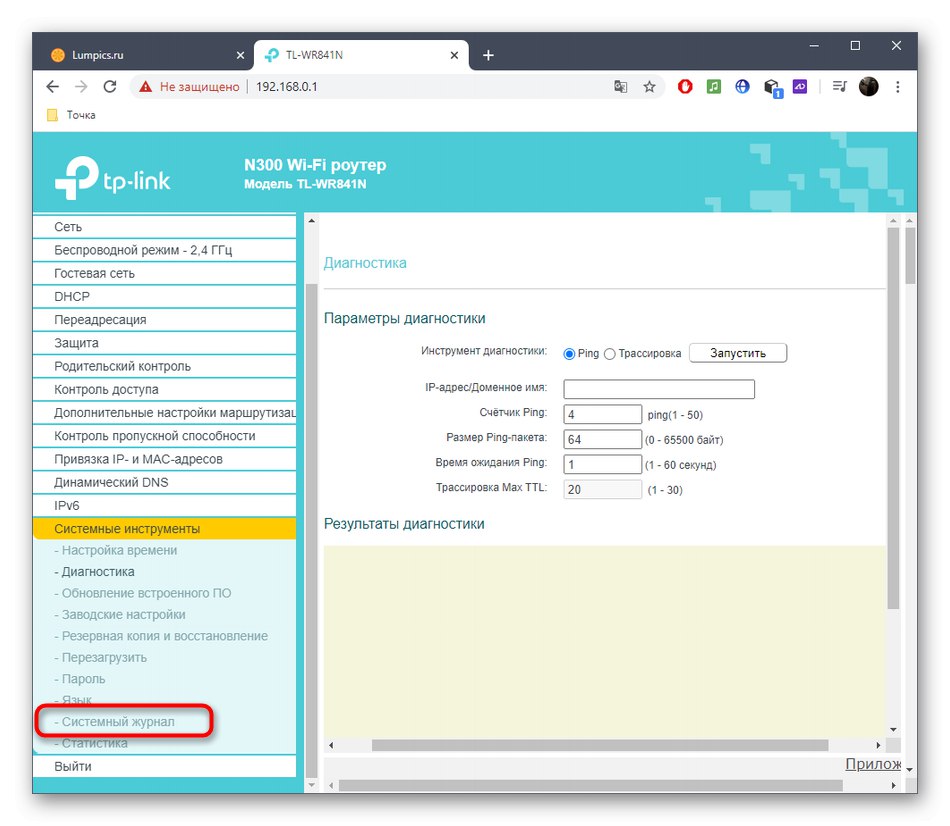
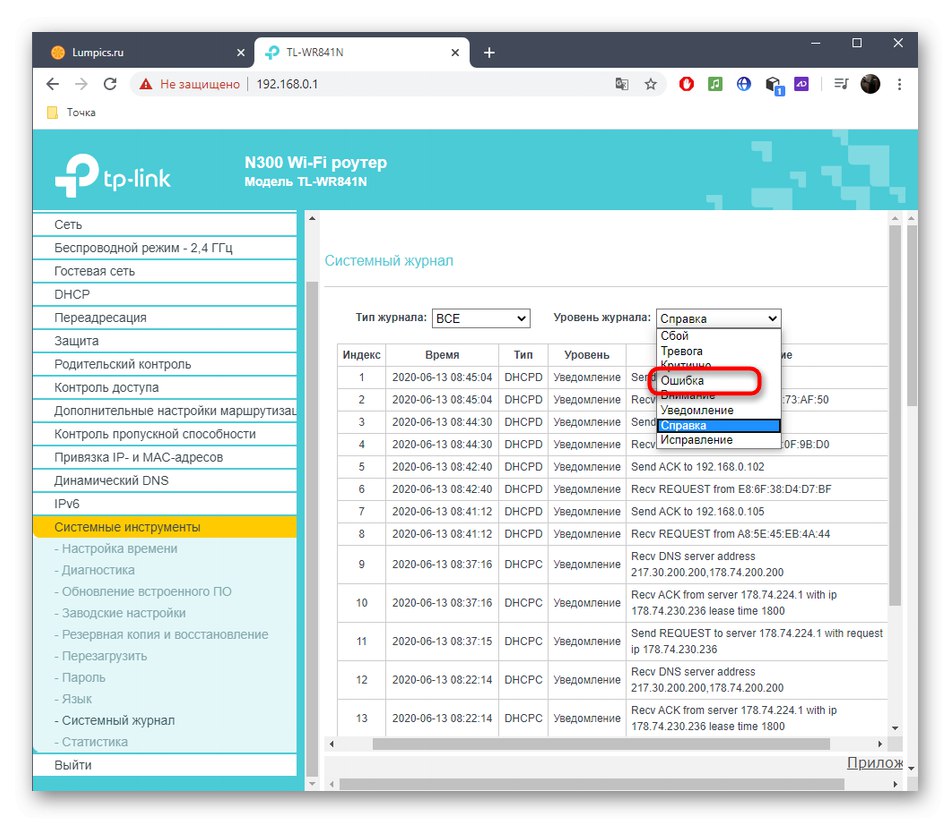
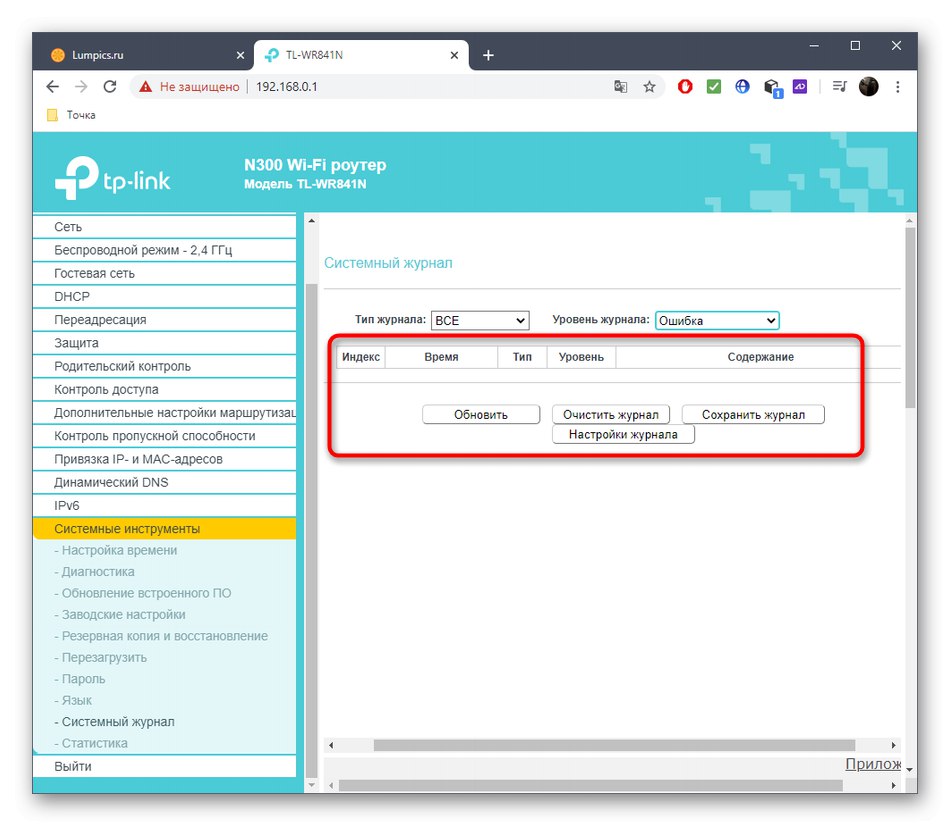
4. metoda: Uporaba preskusov hitrosti interneta
Slednja možnost je manj učinkovita, saj se osredotoča na preverjanje hitrosti interneta. Če pa ste prepričani v zanesljivost svojega ponudnika, lahko s to metodo preverite delovanje usmerjevalnika in če obstajajo težave s paketnim prenosom prek žične ali Wi-Fi povezave.
- Za primer si oglejmo test, ki ga lahko izvedete neposredno na naši spletni strani. Če želite to narediti, pojdite skozi zgornjo ploščo do razdelka "Internetne storitve".
- Pomaknite se navzdol po seznamu in izberite "Test hitrosti interneta".
- Za začetek kliknite gumb "Naprej".
- Počakajte, da se test konča, kar bo trajalo približno minuto, nato pa si oglejte rezultate sprejema, povratne informacije in pinga.